जलाने आग HDX पर DHPC त्रुटि को ठीक करें
Android टिप्स और ट्रिक्स / / August 05, 2021
इस पोस्ट में, हम बात करेंगे कि आप किंडल फायर एचडीएक्स पर डीएचपीसी त्रुटि को कैसे ठीक करेंगे। विशेष रूप से, फायर एचडीएक्स को पहले किंडल फायर एचडीएक्स के रूप में जाना जाता था। इसके बाद, यह अमेज़ॅन से गोलियों की लोकप्रिय पुस्तक रीडिंग लाइन का उच्च अंत मॉडल था। हालाँकि, हम किंडल फायर एचडीएक्स पर डीएचपीसी त्रुटि पर कई उपयोगकर्ता शिकायतों को लेकर आए हैं। यह त्रुटि मुख्य रूप से गलत या गलत राउटर कॉन्फ़िगरेशन के कारण होती है। इसके अलावा, उपयोगकर्ताओं ने बताया है कि इस समस्या के कारण उन्हें अपने होम वाईफाई में किंडल फायर एचडीएक्स को जोड़ने में समस्या हो रही है।
सौभाग्य से, यह मार्गदर्शिका आपको संभावित वर्कअराउंड दिखाएगा, जिसे आप जलाने वाले फायर एचडीएक्स में इस डीएचपीसी त्रुटि को ठीक करने के लिए अनुसरण कर सकते हैं। इसके अलावा, कुछ नए अपडेट ने इस मुद्दे को चालू कर दिया है। उपयोगकर्ताओं को "डीएचसीपी त्रुटि-इंटरनेट से कनेक्ट नहीं हो सकता" जैसे त्रुटि संदेश मिल रहे हैं। और अगर आप भी अग्नि एचडीएक्स पर इसी डीएचपीसी त्रुटि से पीड़ित हैं तो आप सही जगह पर हैं। तो, कहा जा रहा है, आइए हम सभी समाधान या सुधार देखें जिन्हें आप इस त्रुटि को ठीक करने के लिए अनुसरण कर सकते हैं।

विषय - सूची
-
1 जलाने की आग HDX पर DHPC त्रुटि कैसे ठीक करें?
- 1.1 DNS को स्टेटिक में बदलें
- 1.2 वाईफाई नेटवर्क को भूल जाइए
- 1.3 अद्यतन जलाने आग
- 2 लपेटें!
जलाने की आग HDX पर DHPC त्रुटि कैसे ठीक करें?
यहां कदम और तरीके दिए गए हैं, जो कि किंडल फायर एचडीएक्स पर इस डीएचपीसी त्रुटि को ठीक करने में मददगार साबित हुए हैं। यदि एक विधि आपके लिए काम नहीं करती है तो आप इस पोस्ट में बताए गए अन्य विकल्पों का पालन कर सकते हैं।
DNS को स्टेटिक में बदलें
एक मुख्य कारण यह है कि यह डीएचपीसी त्रुटि आपके किंडल फायर एचडीएक्स पर पॉप अप कर रही है, इस तथ्य के कारण हो सकता है कि आपका डिवाइस उचित DNS या नेटवर्क प्राप्त करने में सक्षम नहीं है। इस कारण से, आप अपने IP प्रकार या DNS को स्थैतिक में सेट करना चाह सकते हैं।
- खुला हुआ समायोजन.
- चुनते हैं तार रहित.
- फिर आपको अपने नेटवर्क एसएसआईडी या वाईफाई कनेक्शन को दबाकर रखना होगा।
- खटखटाना एडवांस सेटिंग.
- दबाएं शो पहले होगा विकल्प।
- इसके बाद आईपी सेटिंग्स को बदल दें स्थिर.
- नीचे दिए गए Google सार्वजनिक DNS का उपयोग करें:
डीएनएस 1। 8.8.8.8
डीएनएस 2। 8.8.4.4
या
डीएनएस 1। 185.37.37.37
डीएनएस 2। 185.37.37.39 - खटखटाना सहेजें परिवर्तन रखने के लिए।
एक बार जब आप ऊपर बताए गए चरणों को पूरा कर लेते हैं तो अपने डिवाइस को पुनः आरंभ करना सुनिश्चित करें। और उसी वाईफाई नेटवर्क से कनेक्ट करने का प्रयास करें और देखें कि क्या यह किंडल पर डीएचपीसी त्रुटि का समाधान करता है।
वाईफाई नेटवर्क को भूल जाइए
- खुला हुआ समायोजन.
- खटखटाना वाईफाई सेटिंग्स.
- उस WiFi नेटवर्क पर टैप करें और दबाए रखें जिसमें समस्या हो रही है।
- को चुनिए भूल जाओ विकल्प।
- स्कैन करें और उसी वाईफाई को फिर से कनेक्ट करें और देखें कि क्या यह मदद करता है।
अद्यतन जलाने आग
- वहां जाओ समायोजन.
- खटखटाना यन्त्र विकल्प.
- फिर टैप करें सिस्टम अद्यतन.
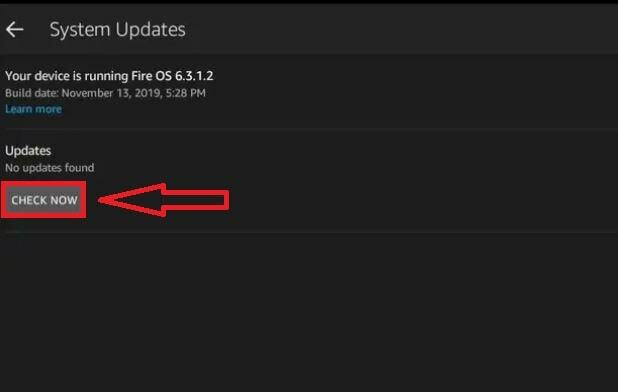
- आपको प्रेस करने की आवश्यकता है अब जांचें नवीनतम अपडेट के लिए किंडल खोज करने के लिए बटन।
- यदि कोई नया अपडेट उपलब्ध है, तो इंस्टॉल करने के लिए उस पर टैप करें।
- बस!
लपेटें!
तो, वहाँ आप इस पोस्ट में मेरी तरफ से है। ध्यान दें कि कई उपयोगकर्ताओं के लिए IP प्रकार या DNS से स्थैतिक में परिवर्तन ने काम किया है। आप भी आगे बढ़ सकते हैं और उस तरीके को आजमा सकते हैं और देख सकते हैं कि यह आपकी मदद भी करता है या नहीं। आप हमें कोई अन्य विधि भी बता सकते हैं जिसने आपके लिए काम किया है।
यदि आप इस सामग्री को पसंद करते हैं और अधिक सामग्री पढ़ना चाहते हैं, तो इस तरह के भयानक कवरेज के लिए, आप हमारे चेक आउट करने के लिए सिर कर सकते हैं विंडोज गाइड, गेमिंग गाइड, सोशल मीडिया गाइड, आई - फ़ोन, तथा Android मार्गदर्शिकाएँ अधिक पढ़ने के लिए हमारी सदस्यता के लिए सुनिश्चित करें यूट्यूब चैनल Android, iOS और गेमिंग से संबंधित भयानक वीडियो के लिए। तो, अगली पोस्ट तक... चीयर्स!
मेरा काम Android Authority, Android Police, Android Central, BGR, Gadgets360, GSMArena, और अधिक पर प्रकाशित किया गया है। सिक्स सिग्मा और गूगल सर्टिफाइड डिजिटल मार्केटर जो गिटार बजाना, यात्रा करना और कॉफी पीना पसंद करते हैं। उद्यमी और ब्लॉगर।

![LK-Mobile Z2 Play पर स्टॉक रॉम को कैसे स्थापित करें [फर्मवेयर फ़ाइल / अनब्रिक]](/f/d2fdb6eb1e6b3c07c466f752c040403e.jpg?width=288&height=384)
![SOSOON X701 पर स्टॉक रॉम को कैसे स्थापित करें [फर्मवेयर फ्लैश फाइल / अनब्रिक]](/f/f3435c6664b01b7e255d4784a7792990.jpg?width=288&height=384)
